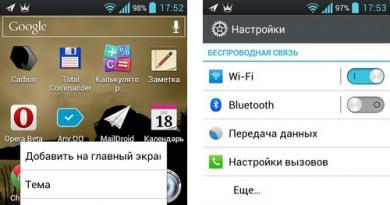Setări și comenzi de vedere CS:GO. Configurarea vizorului în CS: GO - toate modalitățile de a schimba comenzile pentru a schimba vizorul în CS GO
Jocul pe AWP este o problemă pentru mulți jucători noi. Cu toate acestea, putem elimina unele dificultăți cu ajutorul comenzilor speciale. În acest articol veți afla cum modificați grosimea liniilor de vedere AVP Si cum îndepărtați tremuratul când mergeți și trageți.
Comenzi pentru vederea AWP în CS: GO
Recent a apărut o echipă care face jocul cu AWP mult mai ușor. Există două probleme principale: luneta se agită la fotografiere și luneta se scutură când se mișcă. Și astfel, pentru a minimiza tremuratul vederii, ar trebui să utilizați două comenzi cl_bobamt_latȘi cl_bobamt_vert.
Valoarea implicită a acestor comenzi este 0,45 Și 0,35 respectiv. Putem schimba liber acești parametri și, bineînțeles, îi vom schimba în jos. Datorită acestor parametri ne putem deplasa liber cu vizorul pornit:
cl_bobamt_lat 0.1
cl_bobamt_vert 0.1
Trebuie să vă reamintesc cum să porniți consola? Bine, apăsați tasta tilde ~, dacă nu funcționează, activează-l în opțiunile jocului sau setează parametrul de lansare -consolă.
Cum să faceți vizorul AVP mai gros? Modificarea grosimii vizorului AVP.
Deschideți consola și introduceți comanda:
cl_crosshair_sniper_width
După „lățime” punem un spațiu și adăugăm număr(cu cât este mai mare, cu atât liniile de vedere vor fi mai groase/mai late). Recomand să-l testați și să decideți ce lățime a reticulei este potrivită pentru dvs.
Una dintre cele mai importante condiții pentru finalizarea cu succes a misiunilor în Counter-Strike este prezența unei interfețe convenabile, personalizată individual pentru jucător. Dacă ceva distrage constant atenția, probabilitatea de a învinge cu succes inamicul este foarte mică. În acest articol vom vorbi despre un element atât de esențial al interfeței în joc precum vederea. Să vedem cum îl puteți personaliza și modifica în funcție de preferințele dvs.
Cum să reglați cruciul în CS:GO
Dezvoltatorii CS:GO ne-au oferit 3 moduri de a schimba vederea:
- Direct în setările de setări din jocul în sine.
- Folosind comenzile consolei.
- Folosind carduri speciale.
Din păcate, în meniul jocului în sine, variabilitatea setărilor de vedere este foarte scăzută. Aici putem schimba doar stilul crosshair-ului și culoarea acestuia. Pentru a face acest lucru trebuie să mergeți la „Setări”, alege „Opțiuni de joc”și apoi „Setări interfețe”.
Cele mai interesante și variate setări pot fi făcute folosind comenzi speciale din consolă, pe care le vom lua în considerare în continuare.
Comenzi de țintire
Toate comenzile care modifică parametrii de vedere sunt lansate din consolă. Prin urmare, mai întâi trebuie să activați această consolă. Accesați „Setări”, „Parametri” și setați valoarea „Da” lângă elementul „Activați consola pentru dezvoltatori”. Acum puteți trece direct la configurarea obiectivului în sine.
Stil
Echipa este responsabilă pentru stilul de vedere cl_crosshairstyleși există doar cinci dintre aceste stiluri:
- cl_crosshairstyle 0- vedere standard dinamică,
cl_crosshairstyle 1 - standard static,
cl_crosshairstyle 2 - clasic,
cl_crosshairstyle 3 - clasic dinamic,
cl_crosshairstyle 4 - clasic static.
Cel mai probabil, aceste nume înseamnă puțin pentru începători, așa că experimentează-te și alege stilul care îți este cel mai convenabil. Singurul lucru care poate fi remarcat este că jucătorii profesioniști nu recomandă obiectivele stilurilor 0, 1 și 2, deoarece pot interfera periodic cu țintirea în timpul mișcării. Potrivit unor jucători precum ŢipătȘi s1mple, pentru o singură fotografie, stilul 3 este cel mai convenabil, iar pentru fotografierea prin pulverizare - opțiunea 4.
Culoare
Puteți schimba culoarea folosind comanda cl_crosshaircolor X, unde x variază de la 0 la 4 și reprezintă una dintre cele cinci culori, respectiv: roșu, verde, galben, albastru, cyan.
Parametru cl_crosshaircolor5 va însemna orice altă culoare, care poate fi configurată scriind comenzile:
cl_crosshaircolor_r
cl_crosshaircolor_g
cl_crosshaircolor_b
Aceste comenzi reflectă valorile roșu, verde și albastru din modelul de culoare RGB în valori de la 0 la 255. De exemplu, dacă am dori ca culoarea încrucișată să fie albă, comenzile ar arăta astfel:
cl_crosshaircolor5
cl_crosshaircolor_r 255
cl_crosshaircolor_g 255
cl_crosshaircolor_b 255
Putem doar să adăugăm că pe diferite hărți ar fi recomandabil să folosiți culori diferite, astfel încât priveliștea să nu se amestece cu fundalul înconjurător.
mărimea
Acesta este unul dintre cei mai importanți parametri, deoarece luneta trebuie să fie suficient de mare pentru a fi vizibilă și, în același timp, nu ar trebui să vă distragă atenția. Echipa este responsabilă pentru mărime cl_crossharsisize X. În consecință, X este un indicator al mărimii, care poate fi scris ca un întreg (de exemplu - cl_crossharisize4 ), și fracțional ( cl_crossharisize6.5 ).
Circuit
Pentru a activa lovitura pe ochi trebuie să scrieți o comandă de consolă cl_crosshair_drawoutline 1. În acest caz, va apărea un chenar negru subțire în jurul lunetei. Pentru a dezactiva această funcție, tastați comanda cl_crosshair_drawoutline0 .
Punct în centrul vederii
Deși jucătorii profesioniști nu recomandă utilizarea acestei opțiuni, deoarece vă poate împiedica să vă îndreptați cu precizie spre cap, punctul central poate fi important pentru unii. Puteți activa această opțiune folosind comanda cl_crosshairdot 1. La fel, echipa cl_crosshairdot0 dezactivează punctul.
Transparenţă
Majoritatea jucătorilor nu folosesc această opțiune din cauza faptului că o vedere transparentă este mai greu de văzut, cu toate acestea, s-ar putea să găsiți și această funcție utilă. Transparența poate fi ajustată prin comandă cl_crosshairalpha X. Intervalul X este de la 0 la 255. i.e. o valoare de 0 face ca vederea să fie complet invizibilă, o valoare de 255 o face opaca și, de exemplu, cl_crosshairalpha127 va face o vedere translucidă.
În plus, există o comandă care poate activa sau dezactiva caracteristica modului de transparență. Acestea. cu comanda prescrisă cl_crosshairusealpha 0 Nu va fi posibilă setarea transparenței chiar și cu comanda anterioară. Respectiv, cl_crosshairusealpha 1 reactivează această opțiune.
Lățimea liniei
Lățimea este formată prin comandă cl_crosshairthiCukness X. Cu cât valoarea X este mai mare, cu atât scopul va fi mai gros. Cu toate acestea, când cl_crosshairthiCukness2 , priveliștea pare deja destul de masivă. Dar din nou, aceasta este o chestiune de preferință personală.
Distanța dintre lamele
Un alt parametru important. Dacă lamelele sunt distanțate prea mult, va fi dificil să trageți cu precizie pe o distanță lungă. Și la distanță medie va fi dificil să loviți inamicul în cap dacă distanța dintre șipci este prea mică. Această distanță este determinată de comandă cl_crosshairgap X.
Vizor în formă de T
Aceasta este o opțiune în care șina de sus a vizorului este îndepărtată. Puteți activa această opțiune cu comanda cl_crosshair_t 1. Comanda se oprește cl_crosshair_t0 .
Ascunde punctul de vedere
Echipă cl_crohair 0 elimină complet afișajul în cruce. În consecință, pentru a porni vederea, trebuie să utilizați comanda cl_crohair1 . Dacă dintr-un motiv oarecare vă dispare brusc, este recomandat să verificați mai întâi semnificația acestei comenzi.
Există câteva alte comenzi folosite de jucătorii profesioniști care vă permit să reglați transparența vederii în timp ce săriți, să schimbați distanța dintre bare când alergați etc. Le puteți găsi cu ușurință pe Internet.
Cum se schimbă vizorul folosind cărți speciale
O altă modalitate de a schimba setările crosshair este să utilizați harta Crashz Crosshair Generator din atelierul Valve. Harta a fost creată tocmai pentru a obține rezultatele dorite fără a utiliza comenzile consolei. Pentru a accesa harta, aveți nevoie de:
- Lansați Steam și mergeți la Atelier.
- În căutarea unui Atelier, tastați crashz’ Crosshair, faceți clic pe pictograma lentilei și adăugați-l la al dvs.
- Lansați CS:GO și selectați un joc cu roboți.
- Comutați „Standard” la „Din atelier” în partea de sus a ferestrei.
- Selectați cardul Crashz Crosshair.
- Acceptați și rulați ca de obicei.
Orice altceva este simplu. Ești pe hartă și în fața ta sunt panouri cu diverși parametri de vedere. Alegem orice proprietate care ne place și tragem în ea. Astfel, modelăm aspectul vederii noastre. În aceeași cameră vă puteți exersa și testa vederea pe roboți.
Un „bunion” interesant de la dezvoltatori este un panou cu vederi ale unor jucători celebri. Puteți merge la standul echipei, selectați jucătorul dorit și apăsați „foc”. Ca rezultat, veți avea setările de vedere ale acestui jucător. Dacă după aceasta trebuie să modificați oricare dintre parametri, reveniți la panourile de proprietăți.
Astfel, există destul de multe opțiuni pentru personalizarea individuală a vederii. Alege-l pe cel mai convenabil pentru tine, creează-ți propria vedere și îmbunătățește-ți abilitățile de joc!
Reglare individuală fină a vederii în joc. Schimbăm aspectul, stilul și culoarea vederii, ajustăm lățimea și lungimea semnelor folosind comenzile consolei.
Schimbarea vederii în cs:go. Un scurt ghid pentru reglarea și reglarea vederii utilizând consola

Schimbarea tipului de vedere
cl_crosshairsize 0-99 - modificați lungimea diviziunilor crosshairsize. Poate lua valori de la 0 la infinit. Dacă se setează la 0, marcajele dispar.
cl_crosshairthickness 0,5-99 - modificați lățimea diviziunilor vizuale. Poate lua și o valoare la infinit. Sunt permise valori precum 1,5, 2,5 și așa mai departe. Valoarea implicită a lățimii diviziunii crosshare este:
cl_crosshairthickness 0,5
cl_crosshairgap 0 - ajustează distanța dintre diviziile vizuale. Valoarea implicită este zero, dar poate lua atât valori pozitive, cât și negative, de exemplu -3, -2, -1, 0, 1, 2, 3. Majoritatea jucătorilor profesioniști folosesc valoarea -1:
cl_crosshairgap -1
cl_crosshairdot 1 - adaugă un punct în centrul crosshairdot
cl_crosshairdot 0 - elimină punctul din centrul crosshairdot
cl_crosshair_drawoutline 1 - apare un contur negru în jurul reticulei
cl_crosshair_drawoutline 0 - elimină conturul negru din jurul crosshair
cl_crosshair_outlinethickness 1-3 - ajustează grosimea conturului negru din jurul crosshair, ia valori de la unu la trei
cl_crosshairusealpha 1 - activează transparența crosshairuse
cl_crosshairusealpha 0 - dezactivează transparența crosshairuse
Când transparența crosshair este activată (cl_crosshairusealpha 1), pentru a regla această transparență, utilizați comanda:
cl_crosshairalpha 0-255 - cu o valoare de 255 culoarea crosshair este maxim saturată, iar cu o valoare de 0 vederea dispare complet
Pentru cei care vor să ușureze totul, avem un generator de vederi CS:GO online.
Vă dorim un joc plăcut, sperăm că acest mic ghid vă va ajuta să alegeți cele mai optime setări pentru dvs.
Cum să schimbați stilul și culoarea în cruce în CS:GO
Pentru a configura stilul crosshair în CS:GO, utilizați comanda cl_crosshairstyle
cl_crosshairstyle 0 - implicit (dinamic)
cl_crosshairstyle 1 - implicit (static)
cl_crosshairstyle 2 - clasic
cl_crosshairstyle 3 - clasic (dinamic)
cl_crosshairstyle 4 - clasic (static)
Pentru a ajusta culoarea încrucișării în CS:GO, utilizați comanda cl_crosshaircolor
cl_crosshaircolor 0 - roșu
cl_crosshaircolor 1 - verde
cl_crosshaircolor 2 - galben
cl_crosshaircolor 3 - albastru
cl_crosshaircolor 4 - albastru
cl_crosshaircolor 5 - culoarea ta
Vedere cu un punct în CS:GO
Pentru a adăuga un punct în mijlocul crosshairdot, trebuie să utilizați comanda cl_crosshairdot:
cl_crosshairdot 0 - fără punct
cl_crosshairdot 1 - există un punct
Contur în cruce în CS:GO
Pentru a activa sau dezactiva conturul în reticulă în CS:GO, utilizați comanda cl_crosshair_drawoutline din consolă
cl_crosshair_drawoutline 0 - cruce fără contur
cl_crosshair_drawoutline 1 - cruce cu contur
Pentru a seta grosimea conturului (conturului) vederii, există o comandă cl_crosshair_outlinethickness: parametrul poate lua o valoare de la 0 la 3 (cu cât valoarea este mai mare, cu atât conturul este mai gros):
cl_crosshair_outlinethickness 0
cl_crosshair_outlinethickness 2
Transparență în rețea în CS:GO
Pentru a seta transparența crosshair, utilizați comanda cl_crosshairalpha. Parametrii acestei comenzi pot lua valori de la 0 la 255 cu cât valoarea este mai mică, cu atât vederea va fi mai transparentă. Iată câteva exemple de utilizare a acestei comenzi:
cl_crosshairalpha 0 - vederea este complet transparentă (nu este vizibilă deloc)
cl_crosshairalpha 127 - vederea este translucidă (50% transparentă)
cl_crosshairalpha 255 - vederea este complet opaca
Există, de asemenea, comanda cl_crosshairusealpha, care activează/dezactivează modul de transparență crosshair. Dacă modul de transparență este dezactivat, atunci nu veți putea seta transparența crosshair folosind comanda cl_crosshairalpha.
cl_crosshairusealpha 0 - modul de transparență dezactivat
cl_crosshairusealpha 1 - modul de transparență activat
Acestea. Înainte de a utiliza cl_crosshairalpha trebuie să vă asigurați că valoarea cl_crosshairusealpha este 1 (este în mod implicit).
Dimensiunea crosshare în CS:GO
Dimensiunea dorită a reticulului poate fi setată folosind comanda cl_crosshairsize console. Cu cât valoarea parametrului este mai mare, cu atât dimensiunea vederii este mai mare. Exemple de utilizare a comenzii:
cl_crosshairsize 0
cl_crosshairsize 5
cl_crosshairsize 10
Distanța dintre liniile de vedere
Comanda cl_crosshairgap vă permite să micșorați sau să măriți distanța dintre liniile încrucișate. În esență, această comandă din consolă modifică într-o oarecare măsură dimensiunea reticulei CS:GO. Parametrii pot lua atât valori pozitive, cât și negative:
cl_crosshairgap -5
cl_crosshairgap 0
cl_crosshairgap 5
Grosimea liniei de vedere
Puteți ajusta grosimea liniilor încrucișate folosind comanda cl_crosshairthickness console: cu cât valoarea parametrului este mai mare, cu atât liniile încrucișate sunt mai groase. Exemple:
cl_crosshairthickness 0
cl_crosshairthickness 3
Avantajul comenzilor consolei este că poți testa imediat fiecare tip de vedere în luptă pentru a înțelege dacă ți se potrivește sau nu. Când configurați o vedere în CS:GO, nu puteți face fără comenzile consolei. În mod implicit, în setări puteți selecta doar culoarea și stilul vederii. Dar prin consolă sau configurația jocului puteți schimba vederea după cum doriți. Pentru asta dedicăm acest articol.
Este de remarcat faptul că priveliștea este un cadru individual. Puteți folosi obiectivele jucătorilor cu experiență, dar este mai bine să parcurgeți și să testați multe opțiuni pentru configurarea obiectivului în CS:GO pentru a înțelege care este potrivit pentru dvs. Am testat personal toate obiectivele pentru jucători și niciuna nu mi s-a potrivit 100%. Cu toate acestea, la sfârșitul articolului vom oferi setările obiectivelor jucătorilor experimentați (Butcher, Hatton, GeT_RiGhT, f0rest, friberg, Xizt, Fifflaren, cheatbanned, stewie2k sight etc.). Poate domeniul lor este potrivit pentru tine.
Ajustare în cruce în CS:GO: cel mai bun VIDEO
Stilul și culoarea în cruce în CS:GO
Setările standard de vedere sunt primitive și destul de limitate, reprezentând doar configurații de bază ale vederii. Meniul de setări de vedere poate fi găsit în Ajutor->Setări ->Opțiuni de joc ->Vezi. Aici puteți seta stilul (clasic sau implicit), aspectul (dinamic sau static) și culoarea vederii.
ESC->Ajutor-Setări->Opțiuni joc->Obiectiv
Dacă aceste setări nu sunt suficiente pentru dvs., atunci deschideți consola pentru dezvoltatori făcând clic pe tilde și, folosind comenzile consolei, setați tipul de vedere dorit.
Stilul reticulat în CS:GO este setat de comandă cl_crosshairstyle (0, 1, 2, 3, 4):
- 0 – cs:go reticulat dinamic, stilizat, care este activat implicit. Pentru unii, acesta este cel mai convenabil.
- 1 – cs:go static – același lucru, doar nemișcat la fotografiere.
- cl_crosshairstyle 2 – cs 1.6.
- cl_crosshairstyle 3 – cs 1.6 dinamic.
- cl_crosshairstyle 4 – cs 1.6 static.
Cum arată o vedere cu și fără punct:
Contur în cruce în CS:GO
Echipă cl_crosshair_drawoutline este responsabil pentru conturul vederii. Cu parametrii 0, 1 - puteți fie porni sau opri cursa.
- cl_crosshair_drawoutline 0 - există un accident vascular cerebral
- cl_crosshair_drawoutline 1 - fără contur
Dacă cursa (contur) este activată, o altă comandă devine disponibilă - cl_ crosshair_outlinethickness.
Un exemplu de contur de vedere în fotografie:
|
|
Fără accident vascular cerebral |
Să trecem la grosimea conturului vizual (curs), se setează cu comanda - cl_crosshair_outlinethickness și parametrii de la 0 la 3, unde 0 este cel mai subțire contur în reticulă, iar 3 este cel mai gros.
- cl_crosshair_outlinethickness 0 - contur subțire, nu recomandăm să-l folosiți, se îmbină cu texturile
- cl_crosshair_outlinethickness 1 - același, rar folosit, nu este vizibil pe multe hărți
- cl_crosshair_outlinethickness 2 - potrivit pentru majoritatea
- cl_crosshair_outlinethickness 3 - similar
De asemenea, puteți utiliza jumătăți de valori, de exemplu 0,5, 1,5.
- cl_crosshairthickness 0,5
- cl_crosshairthickness 1.5
- cl_crosshairthickness 2.5
Dimensiunea crosshare în CS:GO
Un alt parametru important este dimensiunea domeniului. Pentru a schimba dimensiunea (reduce) vizorul, utilizați comanda cl_crossharisize. Valorile valide sunt de la 0 la 100, unde 0 este o vedere mică cs go sight, 10 este o vedere mare etc.
Pe scurt, pentru a obține o reticulă mică, trebuie doar să setați comanda - cl_crosshairsize 1. Un exemplu este în fotografia de mai jos:
|
cl_crosshairsize 1 |
cl_crosshairsize 3 |
Distanța dintre liniile de vedere
Comanda cl_crosshairgap este responsabilă pentru distanța dintre liniile încrucișate. Mai mult, aceasta este o comandă în care valorile pot fi negative. Dacă trebuie să restrângeți domeniul de aplicare cât mai mult posibil, utilizați o valoare de -5. Comenzi populare:
- cl_crosshairgap -5
- cl_crosshairgap 0
- cl_crosshairgap 5
Exemple de lucru în echipă:
|
cl_crosshairgap 5 |
cl_crosshairgap 0 |
cl_crosshairgap -5 |
Transparența vederii în CS GO
Un pic despre transparență. Pentru a seta transparența vederii, utilizați comanda cl_crosshairalpha. Valorile disponibile sunt de la 0 la 255, cel mai adesea sunt utilizate 3 variații (0, 127, 255). Cu cât valoarea este mai mică, cu atât vederea este mai transparentă. Există 3 comenzi principale care sunt utilizate pentru a regla transparența:
- cl_crosshairalpha 0 – vedere transparentă; cu toate acestea, semnificația sa nu va fi vizibilă deloc.
- cl_crosshairalpha 127 – setați transparența la 50%.
- cl_crosshairalpha 255 – acest parametru este adesea folosit de jucătorii profesioniști;
|
cl_crosshairalpha 255 |
cl_crosshairalpha 127 |
Dacă preferați o vedere opac, tot ce trebuie să faceți este să utilizați comanda cl_crosshairusealphași dezactivați transparența, cu comanda cl_crosshairalpha - nu va fi luat în considerare:
- cl_crosshairusealpha 0 - dezactivați transparența
- cl_crosshairusealpha 1 - activați transparența
Cum să ascundeți sau să afișați ținta în CS:GO
Te-ai conectat la joc și nu vezi crucea? O problemă destul de comună este atunci când domeniul de aplicare dispare fără motiv. Pentru a activa afișarea, scrieți comanda cruce 1, ar trebui să apară vederea. Dacă vă înregistrați cruce 0 – vederea va dispărea.